خوش آموز درخت تو گر بار دانش بگیرد، به زیر آوری چرخ نیلوفری را
آموزش بک آپ گیری از Kerio Control- بخش اول

یکی از مباحث بسیار مهم در حوزه IT تهیه بک آپ از اطلاعات است. بک آپ عمل بسیار مهم و واجبی است که هر ادمینی باید بدان توجه داشته باشد تا در شرایط فاجعه بتواند به بک آپ ها مراجعه کرده و از خسارت به سازمان جلوگیری کند. موضوع بک آپ فقط مختص سیستم عامل و سرورها نیست، بلکه هر دیوایسی که روی آن پیکربندی انجام می شود، باید بتوان از آن بک آپ تهیه کرد. کریو هم دیوایسی است که شما ادمین های با کلی زحمت و تهیه سناریو، روی آن پیکربندی هایی را انجام می دهید و باید از این تنظیمات و Settings های کریو بک آپ داشته باشید.

به چند شکل می توانید از تنظیمات کریو بک آپ تهیه کنید. یکی از روش ها را در این پست و روش دیگر را در پست بعدی خدمت شما عرض خواهم کرد.
لطفا به کنسول مدیریتی کریو کنترل لاگین کرده و به قسمت Remote access بروید.
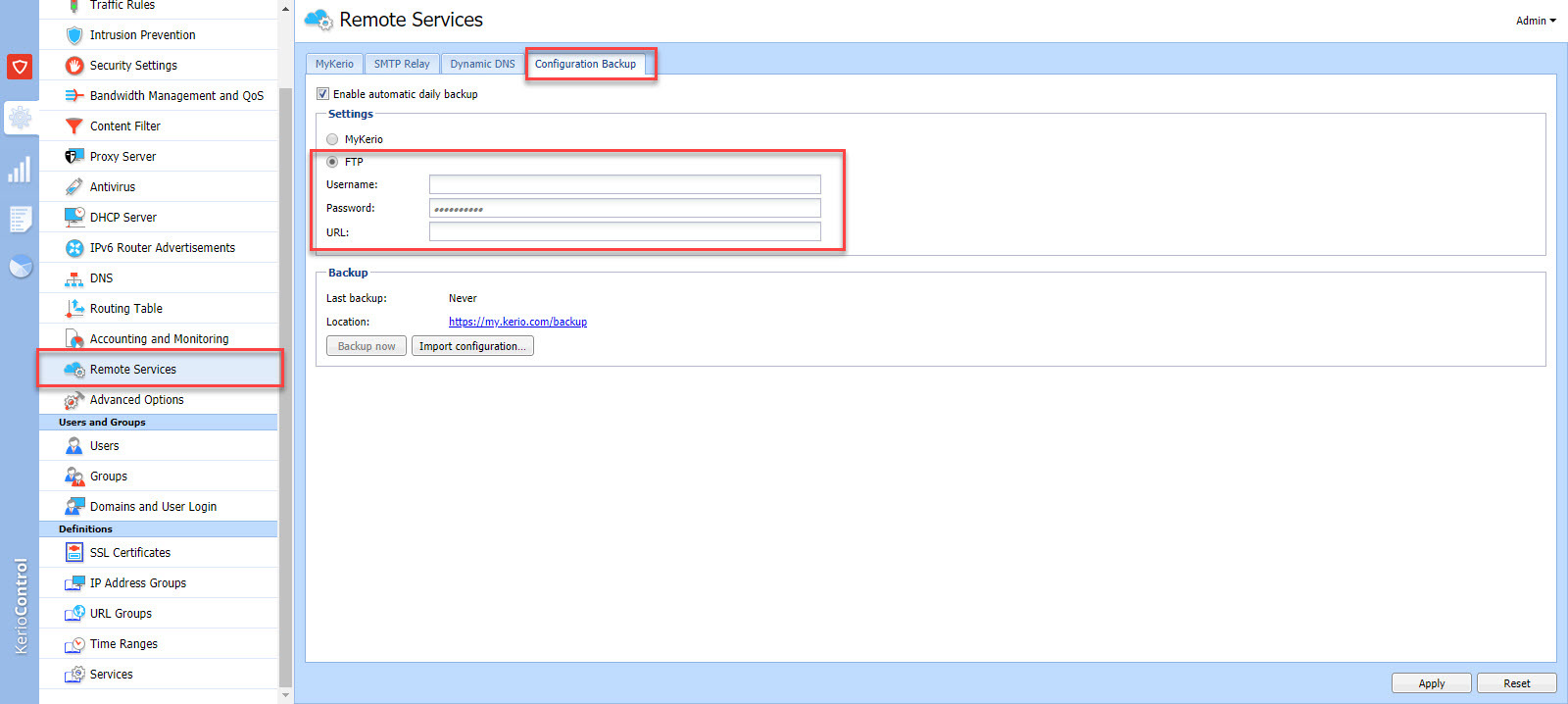
سپس به تب Configuration Backup وارد شوید.
اگر تیک گزینه Enable Automatic Daily backup را فعال کنید، بک آپ روزانه بصورت خودکار فعال می شود اما در یکی از دو گزینه ای که در زیر آن وجود دارد بک آپ ها ذخیره خواهند شد.
اگر گزینه MyKerio فعال شود، باید شما اکانت در سایت کریو کنترل خریداری کنید تا بک آپ ها در فضای کلود کریو ذخیره شوند.
اگر هم که گزینه FTP را فعال کنید، اولا باید FTP server داشته باشید و بتوان بک آپ ها را در آنجا آپلود کرد. Username و Password و همچنین URL مربوط به FTP را وارد کرده و در نهایت Apply کنید.
در نهایت فرم را Apply کنید تا تغییرات ذخیره شوند.
از آنجایی که ممکن است بسیاری از شما در محیط شبکه تان FTP سرور نداشته باشید یا اصلا نخواهید از این روش استفاده کنید، از روش بعد که تهیه بک آپ بصورت دستی است می توانید استفاده نمایید.

به چند شکل می توانید از تنظیمات کریو بک آپ تهیه کنید. یکی از روش ها را در این پست و روش دیگر را در پست بعدی خدمت شما عرض خواهم کرد.
لطفا به کنسول مدیریتی کریو کنترل لاگین کرده و به قسمت Remote access بروید.
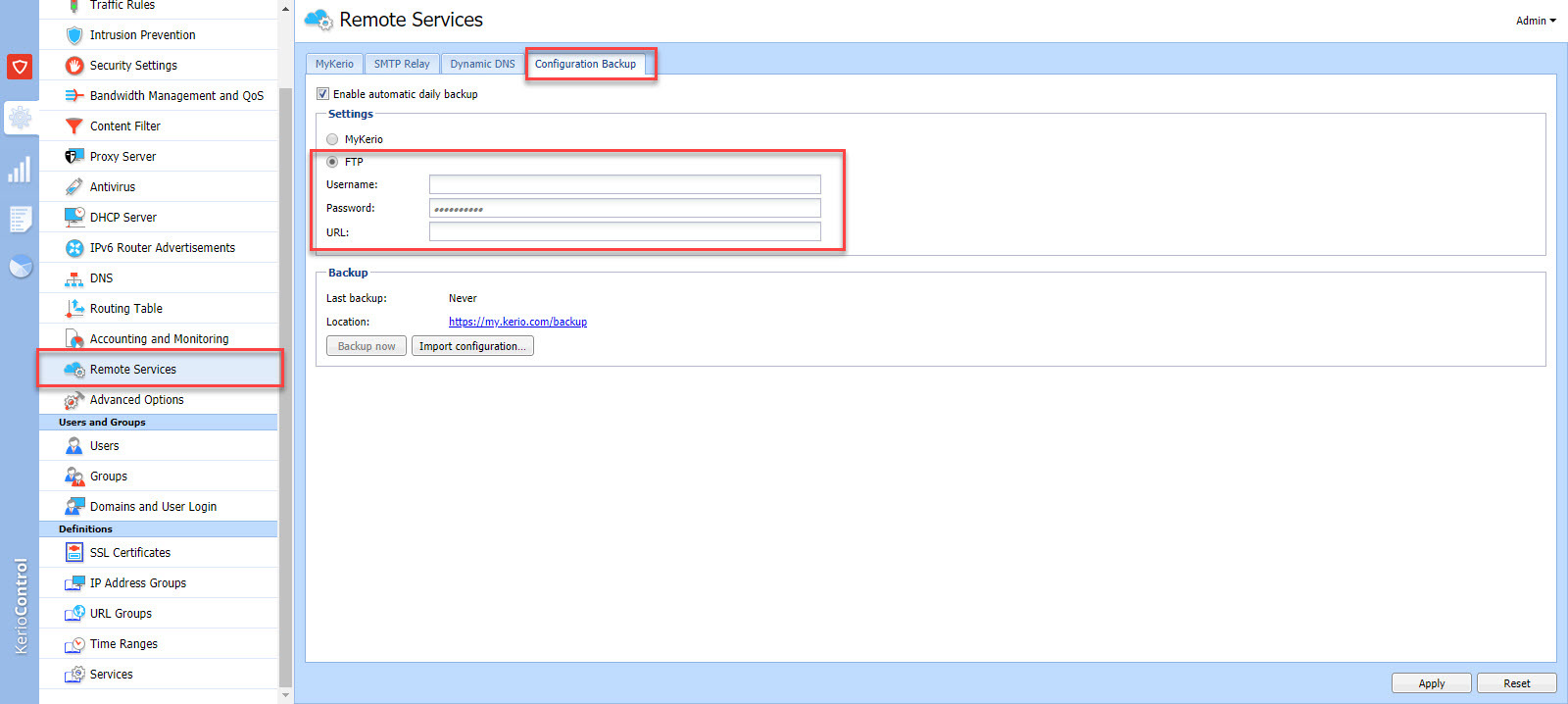
سپس به تب Configuration Backup وارد شوید.
اگر تیک گزینه Enable Automatic Daily backup را فعال کنید، بک آپ روزانه بصورت خودکار فعال می شود اما در یکی از دو گزینه ای که در زیر آن وجود دارد بک آپ ها ذخیره خواهند شد.
اگر گزینه MyKerio فعال شود، باید شما اکانت در سایت کریو کنترل خریداری کنید تا بک آپ ها در فضای کلود کریو ذخیره شوند.
اگر هم که گزینه FTP را فعال کنید، اولا باید FTP server داشته باشید و بتوان بک آپ ها را در آنجا آپلود کرد. Username و Password و همچنین URL مربوط به FTP را وارد کرده و در نهایت Apply کنید.
در نهایت فرم را Apply کنید تا تغییرات ذخیره شوند.
از آنجایی که ممکن است بسیاری از شما در محیط شبکه تان FTP سرور نداشته باشید یا اصلا نخواهید از این روش استفاده کنید، از روش بعد که تهیه بک آپ بصورت دستی است می توانید استفاده نمایید.
براي مشاهده سرفصل هاي آموزشي Kerio Control به اين لينک مراجعه کنيد.
دوره های آموزشی مرتبط با شبکه در خوش آموز:





نمایش دیدگاه ها (0 دیدگاه)
دیدگاه خود را ثبت کنید: